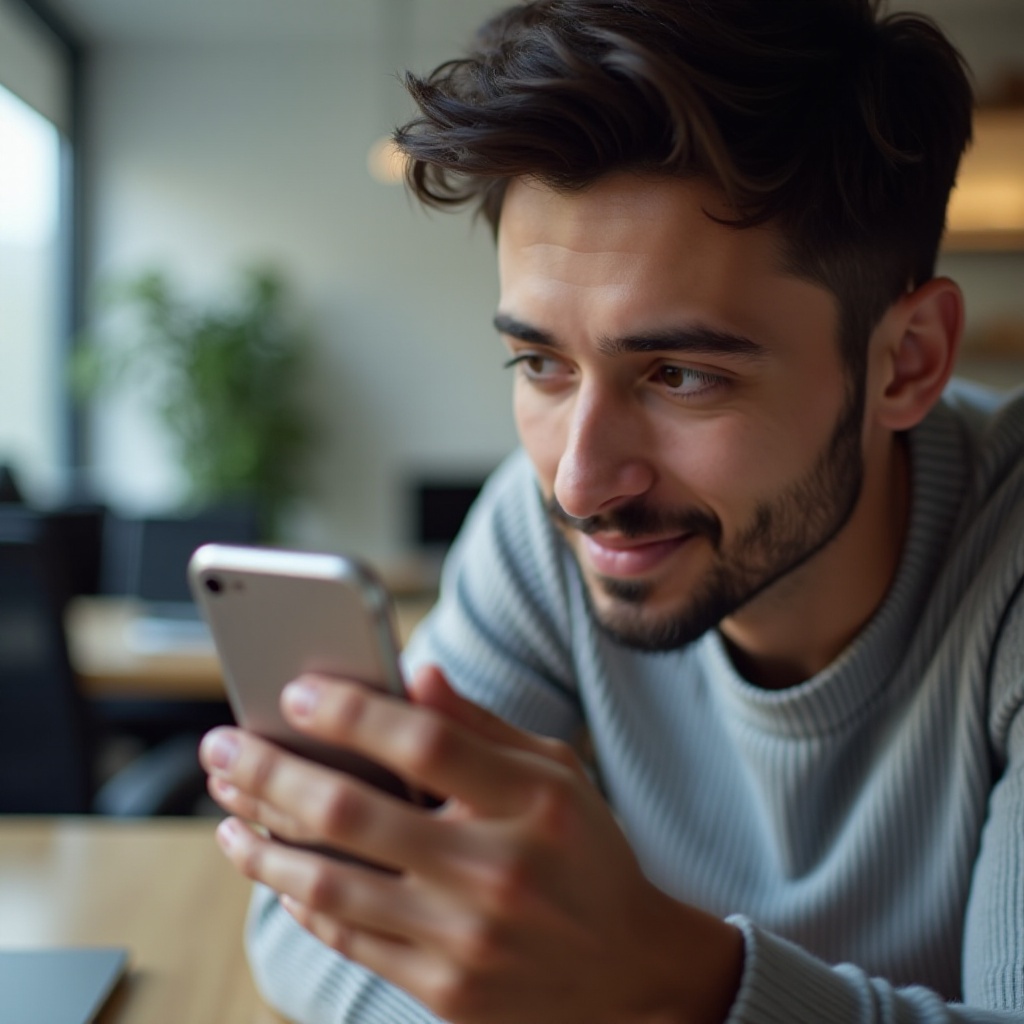Въведение
Chromebook-ите са се превърнали в основни устройства както в образователните, така и в корпоративните среди поради своята достъпност и леснота на използване. Въпреки това, появата на проблеми с приложението за камерата в критични моменти, като видео разговори или виртуални класове, може да бъде доста разочароваща. Идентифицирането на основните проблеми, причиняващи тези проблеми, е от съществено значение за ефективното им отстраняване. Това изчерпателно ръководство разглежда общи проблеми с приложението за камерата, с които се сблъскват потребителите на Chromebook, и предоставя стъпка по стъпка решения, включително превантивни мерки за поддържане на оптималната функционалност на камерата на вашето устройство. Нека разгледаме как можете да възстановите и поддържате безпроблемната работа на камерата.
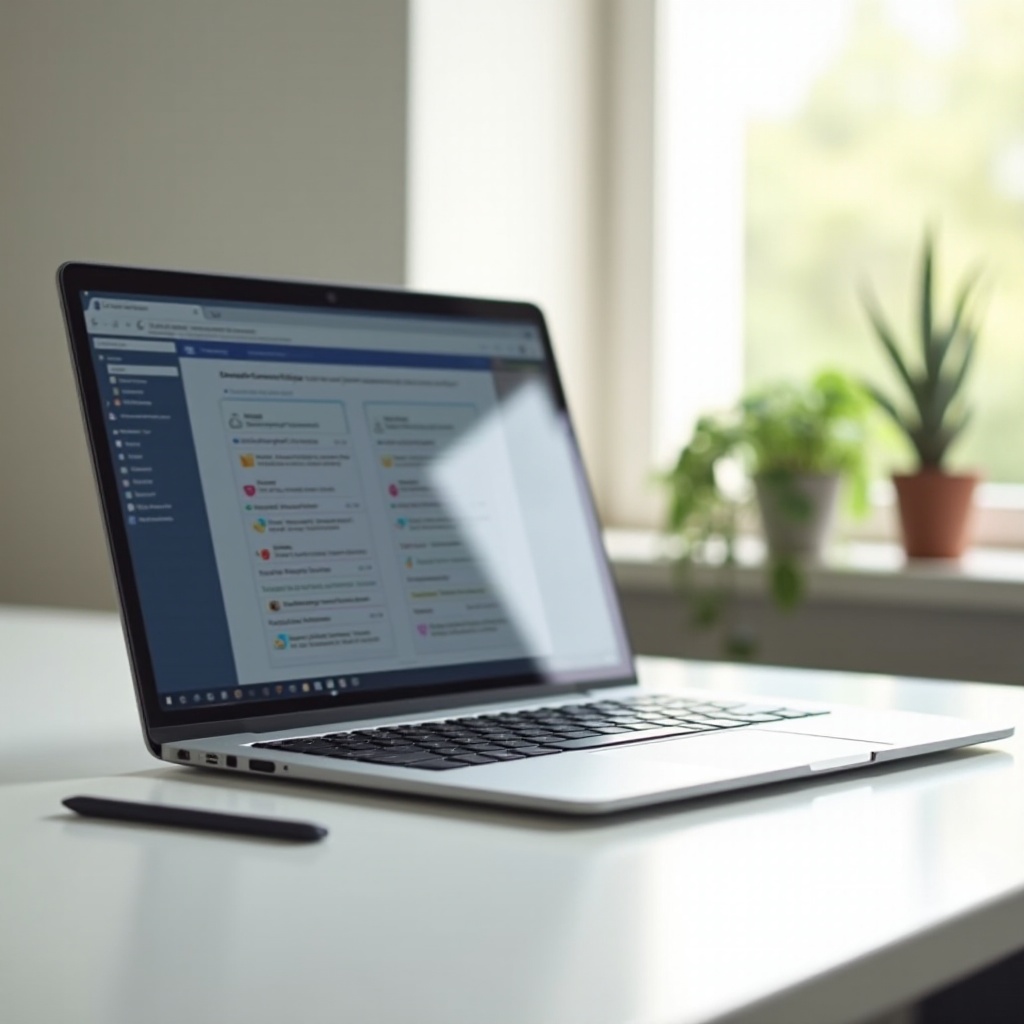
Разбиране на проблема
Камерите на Chromebook са незаменими, но като всяка технология, те могат да срещнат проблеми.
Чести симптоми на проблем с камерата
Проблемите с камерата на Chromebook-ите може да се проявят по различни начини, като черен екран вместо живо предаване, замръзване в хода на видео разговори или крашване на приложението при опит да отворите камерата. Понякога тези проблеми може да са по-малко очевидни, като забавяне в потока на видеото или намалено качество на видеото, което се появява пикселизирано или размазано. Разпознаването на тези симптоми е от съществено значение за точното диагностициране и разрешаване на проблема.
Възможни причини за неизправности на камерата на Chromebook-ите
Повечето проблеми с камерата на Chromebook-ите се дължат на софтуерни проблеми, а не на физически дефекти на хардуера. Тези проблеми могат да възникнат от неправилни конфигурации, разширения на трети страни, причиняващи прекъсвания, остарели версии на Chrome OS или усложнения след последните системни актуализации. Освен това, простите пропуски като неправилни настройки на разрешенията, могат да доведат до тези проблеми. Идентифицирането на тези основни причини е критична първа стъпка към ефективното решаване на проблема.
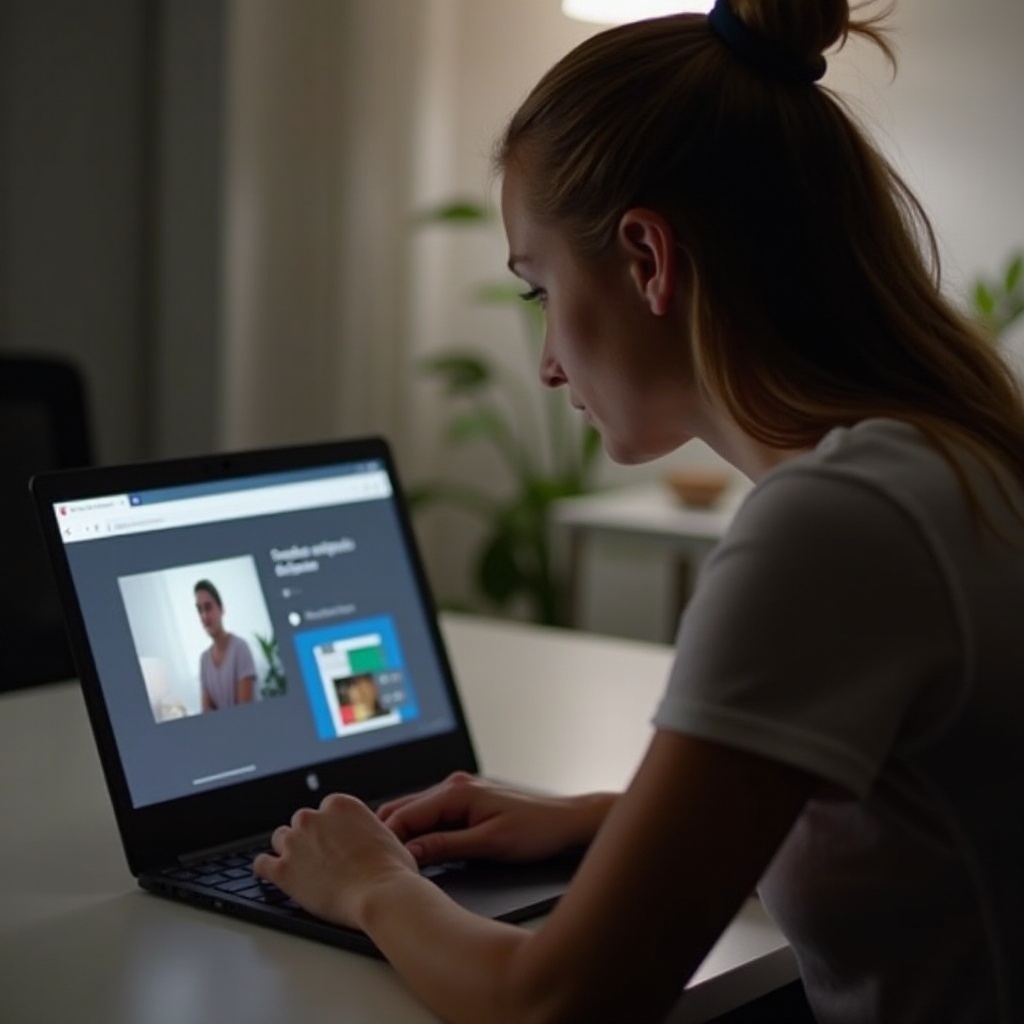
Бързи стъпки за отстраняване на неизправности
Решаването на проблеми, свързани с камерата, често започва с прости стъпки за отстраняване на неизправности. По-долу са представени методи за бърза оценка и потенциално поправяне на вашата камера на Chromebook.
Проверка на разрешенията за камерата
- Отворете Chrome и достъпете менюто с три точки в горния десен ъгъл.
- Навигирайте до “Настройки”, след това изберете “Поверителност и сигурност”.
- Кликнете върху “Настройки на сайта” и намерете “Разрешения”.
- Уверете се, че разрешението за камерата не е блокирано за сайта, който се опитвате да използвате.
Рестартиране на вашия Chromebook
Едно просто рестартиране може да реши различни малки софтуерни проблеми. Ето как да рестартирате вашия Chromebook:
- Кликнете върху иконата на времето в долния десен ъгъл.
- Изберете “Изключване”.
- Изчакайте кратко, след това натиснете бутона за захранване, за да рестартирате устройството си.
Актуализиране на Chrome OS
Увереността, че вашата Chrome OS е актуална, е от съществено значение за разрешаване на грешки и подобрения:
- Достъпете “Настройки” на своя Chromebook.
- Скролирайте до дъното, за да намерите “За Chrome OS”.
- Кликнете върху “Проверете за актуализации” и продължете с инсталирането на наличните актуализации.
Напреднали решения на проблеми с камерата
Ако основното отстраняване на неизправности не реши проблема, изследвайте някои напреднали стъпки за адресиране на проблеми с камерата.
Нулиране на настройките на приложението за камерата
Нулирането на настройките на приложението за камерата може да реши основните проблеми без загуба на данни:
- Отворете “Настройки” и навигирайте до “Приложения”.
- Намерете и изберете приложението за камерата.
- Кликнете върху “Управление на разрешенията” и ги нулирайте до техните стандартни настройки.
Преглеждане на разширенията на Chrome
Някои разширения могат да пречат на работата на камерата:
- Отворете Chrome и използвайте менюто с три точки, за да достъпите “Още инструменти”.
- Кликнете върху “Разширения” и прегледайте инсталираните разширения.
- Изключете разширенията, които подозирате, че са проблематични, след това рестартирайте Chrome, за да тествате дали проблемът продължава.
Отмяна на актуализации на драйвери
Проблеми със съвместимост може да се появят вследствие на скорошни актуализации:
- Отидете на “Настройки”, след това “Устройство”, последвано от “Управление на устройството”.
- Ако е възможно, изберете опция за отмяна на последната актуализация на драйвера за камерата.
Дългосрочни решения и превантивни мерки
За устойчива производителност, разгледайте възможността да внедрите дългосрочни решения и превантивни стратегии.
Редовни софтуерни актуализации
Поддържайте своя Chromebook актуализиран, за да получавате последните системни подобрения:
- Активирайте автоматичните актуализации в “Настройки”, за да се уверите, че вашият Chrome OS получава най-новите пачове.
Поддържане на здравето на системата
Уверете се, че вашата система работи гладко:
- Редовно изчиствайте кеша и премахвайте ненужни файлове от вашия Chromebook.
- Използвайте вградените проверки на системата, за да наблюдавате и поддържате здравето на системата.
Кога да се обмислят професионални ремонти
Когато личните усилия не успеят, може да е необходима професионална намеса:
- Обърнете се към сервиз за ремонт или към производителя на устройството.
- Проверете статуса на гаранцията, за да помогнете за покриване на разходите за ремонт.

Заключение
Справянето с проблеми с камерата на Chromebook не трябва да е обезкуражаващо. Чрез разпознаване на симптомите, използване на основни и напреднали методи за отстраняване на неизправности и приемане на превантивни мерки, можете да възстановите и поддържате функционалността на камерата на вашето устройство. Поддържайте системата си актуална и добре поддържана, за да се насладите на непрекъсната видео комуникация.
Често задавани въпроси
Защо камерата на моя Chromebook не работи правилно?
Проблемите с камерата могат да възникнат от остарял софтуер, неправилни разрешения на приложения или намеса от браузърни разширения.
Как да нулирам настройките на камерата на Chromebook?
Отидете на ‘Настройки’ > ‘Приложения’, намерете приложението на камерата и нулирайте разрешенията до стандартните, за да разрешите проблемите без загуба на данни.
Може ли фабричното нулиране да реши проблеми с камерата на Chromebook?
Фабричното нулиране може да реши упорити проблеми, свързани със софтуера, но трябва да бъде последен вариант, тъй като изтрива всички данни на устройството.